Panasonic AG-DVC30E: Подключение к камере внешнего микрофона (к гнезду звукоснимателя)
Подключение к камере внешнего микрофона (к гнезду звукоснимателя): Panasonic AG-DVC30E
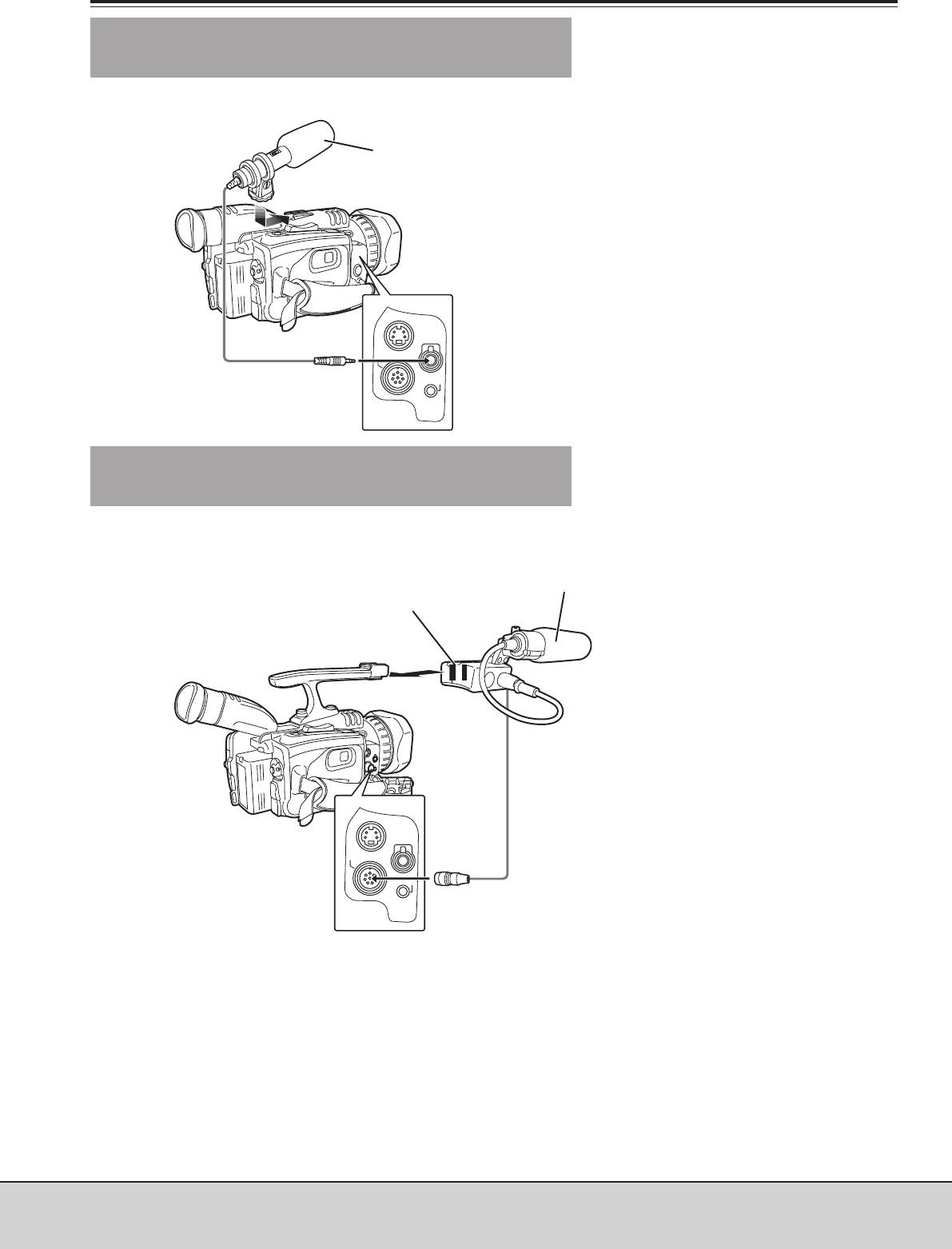
Подключение к камере внешних устройств (продолжение)
Подключение к камере внешнего
микрофона (к гнезду звукоснимателя)
(Р57, Р58)
Стерео микрофон (AGMC15, в комплект
поставки камеры не входит)
S-VIDEO
IN/OUT
MIC
XLR ADAPTER
AV
IN/OUT
Подключение к камере внешнего
микрофона (к разъему XLR)
(Р57, Р58)
микрофон, подключаемый к разъему XLR
(AG#MC100G, в комплект поставки не входит)
адаптер микрофона (AG#MYA30G, в комплект
поставки не входит)
S-VIDEO
IN/OUT
MIC
XLR ADAPTER
AV
IN/OUT
56
(095) 2584205 www.panasonic.ru Panasonic (СНГ)
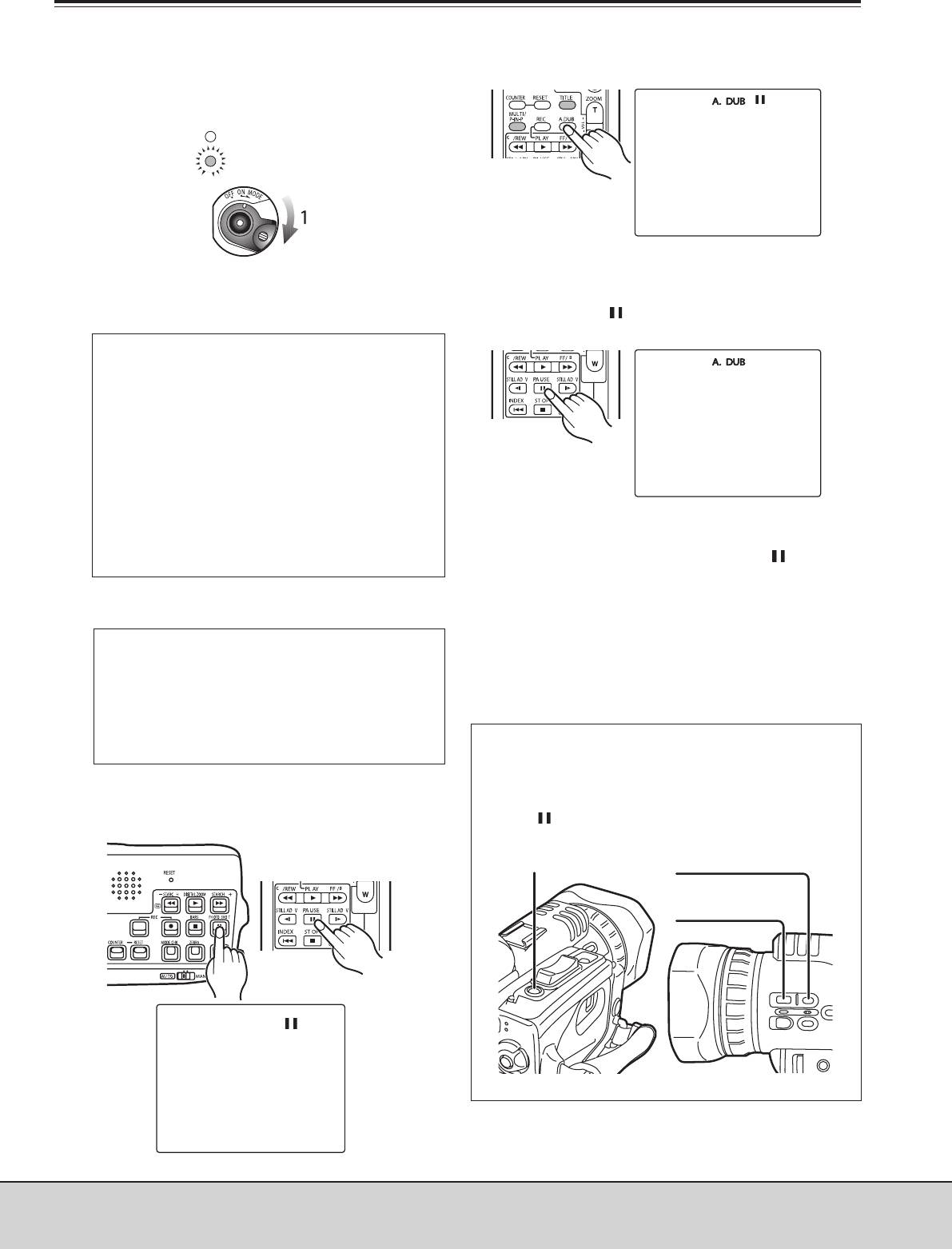
Наложение звука на готовый видеоряд
Вы можете наложить на уже записанный на ленту видеома
#
5
Нажмите на пульте дистанционного управления
териал фоновую музыку, голосовые комментарии и т.д.
кнопку A.DUB, чтобы камера перешла в режим готов
#
(Р55, Р56).
ности наложения звука.
1
Установите переключатель питания POWER в
положение режима VCR.
CAMERA
VCR
POWER
2
Войдите в меню камеры (Р6770) и в строке
установки AUDIO REC в окне RECORDING SETUP вы
#
6
Нажмите на дистанционном пульте управления
берите систему записи звука (Р75).
кнопу PAUSE ( ), и подайте на камеру накладывае
#
мый на видеоматериал звук.
32К (12bit):
u
Звук будет записываться в формате
12#бит/32КГц (4 канала).
Используйте этот формат записи звука, если
вы хотите сохранить на ленте звук, записанный
во время видеосъемки, даже после наложения
звука на этот видеоматериал.
48К(16bit):
Звук будет записываться в формате 16#бит/48КГц
(2 канала с хорошим качеством звука).
При выполнении операции наложения звука на
готовый видеоряд, сопутствующий видеосъем#
7
При повторном нажатии кнопки PAUSE на пульте
ке материала звук будет стерт.
дистанционного управления, камера вернется в ре#
жим просмотра стоп#кадров.
3
В строке установки A DUB INPUT в окне AV IN/OUT
Если нужно повторит процедуру наложения звука,
SETUP выберите источник наложения звука (Р77).
повторите шаги5и6.
MIC:
8
Чтобы остановить наложение звука, нажмите
кнопку STOP (¢) на пульте дистанционного управле
#
Звук будет записываться через встроенный в
ния.
камеру или подключенный внешний микрофон.
A_IN:
Звук будет записываться с подключенного че
#
Если одной из расположенных на камере кнопок USER
рез гнездо AV IN/OUT звукового устройства.
ранее присвоена функция AUDIO DUB (наложение зву
#
ка), вы можете накладывать звук на готовый видеоряд
используя эту кнопку точно таким же образом, как в вы
#
4
Найдите на ленте фрагмент, на который
шеописанной процедуре с использованием кнопки
вы собираетесь накладывать звук и поставьте кам
#
PAUSE ( ) на пульте дистанционного управления.
кордер в режим просмотра стоп#кадров (Р50).
Кнопка USER 1
Кнопка USER 2
Кнопка USER 3
(095) 2584205 www.panasonic.ru Panasonic (СНГ)
57
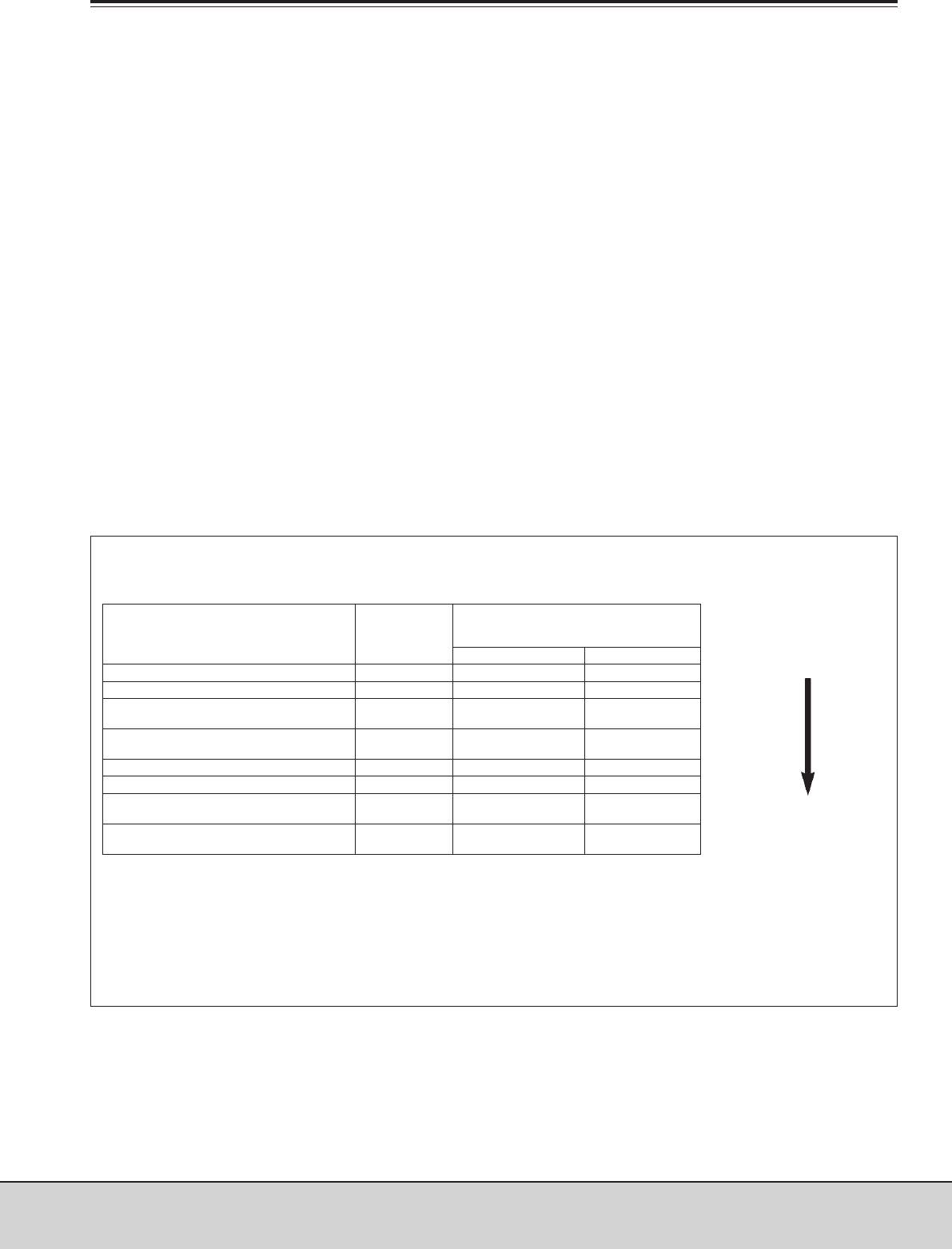
Наложение звука на готовый видеоряд (продолжение)
¡
ПРОСЛУШИВАНИЕ НАЛОЖЕННОГО НА
¡
ИСПОЛЬЗОВАНИЕ ФУНКЦИИ ПАМЯТИ
ВИДЕОМАТЕРИАЛ ЗВУКОВОГО
СЧЕТЧИКА ДЛЯ МОНТАЖА НАЛОЖЕННОГО
СОПРОВОЖДЕНИЯ
ЗВУКА
В строке установки 32К(12bit) AUDIO в окне PLAYBACK
FUNCTION (Р73), вы можете выбрать звук, который бу
#
j Для начала, обнулите значение памяти счетчика на
дет воспроизводится – наложенный звук, или записан
#
ленте в том месте, где наложение звука на готовый
ный во время съемки видеоматериала.
видеоряд будет прекращено (Р53).
ST1:
k Отмотайте ленту назад до того места, с которого
Воспроизведение звука, записанного во время съемки
собираетесь начать наложение звука. Приступайте
видеоматериала.
к наложению.
ST2:
l В точке, где значение памяти счетчика было обну
#
Воспроизведение наложенного звука на отснятый ви
#
лено, лента автоматически остановится.
деоряд.
MIX:
Одновременно воспроизведение звука, записанного во
¡
НАСТРОЙКА УРОВНЯ ВХОДНЫХ
время съемки видеоматериала и наложенного звука.
АУДИОСИГНАЛОВ
¡
НАЛОЖЕНИЕ ЗВУКА НА ГОТОВЫЙ ВИДЕОРЯД С
Для настройки уровня входных аудиосигналов, подаю
#
ПАРАЛЛЕЛЬНЫМ ЕГО ПРОСЛУШИВАНИЕМ
щихся через вход микрофона или линейный вход (с зву
#
кового устройства, подключенного через гнездо AV
Вы можете отслеживать накладываемый на видеомате
#
IN/OUT), воспользуйтесь процедурой, описанной в раз
#
риал звук, пока операция наложения звука временно
деле "Настройка уровня аудиосигнала с микрофона"
приостановлена. Для этого выберите в строке установ
#
(Р46).
ки параметр ST2.
Во время наложения звука на видеоматериал через
микрофон (звук подается со входа под микрофон) мож
#
¡
НАСТРОЙКА ГРОМКОСТИ ВЫХОДНОГО
но использовать наушники для отслеживания наклады
#
ЗВУЧАНИЯ
ваемого звука.
Для настройки громкости звучания в наушниках и дина
#
Если для наложения звука используется линейный вход
миках, воспользуйтесь процедурой, описанной в разде
#
(звук пишется с звукового устройства, подключенного к
ле "Настройка громкости в наушниках" (Р47).
гнезду AV IN/OUT), накладываемый звук можно отсле#
живать через динамики.
Входные разъемы и звуковые дорожки записи
Во время наложения звука на готовый
Во время ви
IN/OUT CH2 (правый канал) (красное
Приоритетность входов
Входной разъем
деосъемки
гнездо звукоснимателя)
микрофона
A.DUB INPUT:MIC A.DUB INPUT: A_IN
Высокий
Левый канал внешнего микрофона СН1 СН3 #############
Правый канал внешнего микрофона СН2 СН4 #############
Вход INPUT1 (микрофон, подключенный
СН1 СН3 #############
через XLR)â
Вход INPUT2 (микрофон, подключенный
СН2 (СН1) СН4 (СН3) #############
через XLR)â
Левый канал встроенного микрофона СН1 СН3 #############
Правый канал встроенного микрофона СН2 СН4 #############
IN/OUT CH1 (левый канал) (белое гнездо
####### ########### СН3
звукоснимателя)
Низкий
IN/OUT CH2 (правый канал) (красное
########## ############# СН4
гнездо звукоснимателя)
·
Звук, который будет записываться во время видео
#
à Чтобы использовать микрофон, работающий через
съемки, определяется автоматически в соответствии
разъем XLR, вам потребуется адаптер AG#MYA30G (в
с приоритетами входов микрофона.
комплект поставки камеры не входит) (Р56).
·
Звуковые дорожки, на которые будет записывать на
#
кладываемые на готовый видеоряд звук, можно изме
#
нить в строке установки A.DUB INPUT в окне AV
IN/OUT SETUP (Р77).
58
(095) 2584205 www.panasonic.ru Panasonic (СНГ)
Оглавление
- Перед эксплуатацией Видеосъемка
- Воспроизведение Меню
- Подготовка Подключение шнура питания
- Установка кассеты
- Видеосъемка Проверка отснятого камерой материала
- Извлечение кассеты
- Камкордер
- Беспроводной пульт дистанционного управления
- Зарядка
- Установка Извлечение
- Установка батарейки Конфигурация пульта
- Использование ЖК+дисплея
- Настройка ЖК+дисплея и электронного видоискателя
- Настройка календаря
- Зарядка внутренней батареи
- Конфигурация пользовательского бита
- Конфигурация тайм+кода
- Настройка тайм+кода
- Видеосъемка
- Ведение съемки снизу Функции масштабирования
- Автопортретная видеосъемка
- Функция подавления внешних
- Фотосъемка Таблица "зебра"
- Съемка по полукадрам и кадрам Изменение размера изображения
- Использование кнопок USER Функция АЕ Lock
- Видеосъемка с резервным Переход в ручной режим записывающим устройством
- Настройка выдержки
- Настройка диафрагмы и усиления
- Автоматическая настройка баланса белого
- Настройка баланса белого
- Настройка уровня аудиосигнала с микрофона
- Настройка громкости в наушниках
- Воспроизведение кассеты
- Настройка громкости
- Замедленное воспроизведение Покадровое воспроизведение
- Поиск с переменной скоростью Поиск пустых мест на ленте
- Индексный поиск
- Индикация счетчика Память счетчика
- Подключение наушников
- Подключение камеры к телевизору
- Подключение к камере внешнего микрофона (к гнезду звукоснимателя)
- Аналоговые входные сигналы
- Аналоговые входные сигналы Аналоговые выходные сигналы
- Цифровые входные/выходные
- Индикации в режимах CAMERA и VCR
- Индикация, появляющаяся Предупреждения только в режиме VCR
- Использование кнопки MODE Установка DISPLAY CHK
- Вход в меню
- Выбор подменю
- Изменение параметров установок
- Изменение параметров других установок
- Дерево меню CAMERA MENU Дерево меню VCR MENU
- Окно SCENE FILE
- Окно PLAYBACK FUNCTION
- Окно SW MODE
- Окно SW MODE Окно RECORDING SETUP
- Окно RECORDING SETUP
- Окно AV IN/OUT SETUP Окно DISPLAY SETUP
- Окно DISPLAY SETUP Окно OTHER FUNCTIONS
- Окно OTHER FUNCTIONS
- Питание Аккумулятор
- Другие типы видеозаписи Индикации
- Воспроизведение (звук) Другие проблемы



